DVD on ollut ylivoimainen, kun on kyse erinomaisesta toistolaadusta. Ja tietysti kuka tahansa haluaisi katsoa elokuvia missä tahansa hyvällä visuaalisella tavalla. Mutta koska levyjä on toistettava DVD-soittimilla, tämä on lähes mahdotonta. On kuitenkin mahdollista, että voit kopioida DVD-levyjä USB:lle kätevää toistoa varten missä tahansa. Puhumme tehokkaimmista ratkaisuista, jotka voivat säilyttää alkuperäisen videolaadun ja nopean siirtonopeuden.

- Osa 1. Kuinka kopioida DVD suoraan USB-muistitikulle
- Osa 2. DVD-elokuvan siirtäminen USB-muistitikulle Windowsissa tai Macissa
- Osa 3. DVD-levyn muuntaminen USB Near Me -muotoon
- Osa 4. Usein kysytyt kysymykset DVD:stä USB:hen
| Työkalut | DVD-tietotyypit | Nopeus | Helppokäyttöisyys | Plussat | Haittoja | Hinta |
| Oletuskopiokone | DVD-5-DVD-9, CD | Hidas | Helppo | • Sisäänrakennettu työkalu DVD-kopiointiin. • Käytettävissä kaikissa Windows-versioissa. | • Muunna vain DVD-levyt VOB-muotoon. • Tulostuksen laatua ei taata. | Vapaa |
| DVD Ripper | DVD-5, DVD-/+RW, DVD-/+R, DVD-9 jne. | Nopeasti | Helppo | • Helppokäyttöinen, mutta se kopioi ja kopioi DVD-levyjä ammattimaisesti. • Lisää muokkaustyökaluja videoiden parantamiseksi. • Nopea kopiointitekniikka. | • Ilmainen versio rajoittaa käyttäjän muiden ominaisuuksien käyttöä | $48.09 |
| Walmart palvelu | DVD, YesDVD, DVD, MiniDVD jne. | Nopeasti | Helppo | • Sinun tarvitsee vain lähettää levyt kauppaan, ja ne muuntaa DVD-levyt USB:ksi. • Laaja valikoima tulosteiden arkistointia, kuten digitaalinen, vienti laitteisiin jne. | • Liian kallis. • Levyjen toimittaminen vie aikaa. | $13-$60 |
Osa 1. Osa 1. Kuinka kopioida DVD suoraan USB-muistitikulle
Yksi kätevimmistä vaihtoehdoista, joita voit kokeilla ensin, on oletuskopiointityökalu tietokoneellasi. Tarvitset vain yhteensopivan USB-laitteen, joka voi tallentaa suurimman osan DVD-levyn tiedoista. On kuitenkin oikein ilmoittaa, että tämä menetelmä ei ole liian tehokas, kuten kopiosuojattujen DVD-levyjen tai tietojen täydellisen kopioimisen yhteydessä. Lisäksi DVD:n muuntaminen USB:ksi sallii tiedostojen tallentamisen vain VOB-muodossa, mikä pidentää prosessia, koska sinun on muunnettava ne myöhemmin. Mutta jos haluat jatkaa, tässä on yksinkertaiset vaiheet:
Vaihe 1.Aseta ensin levy optiseen asemaan ja liitä USB-asema porttiin. Odota hetki, kunnes tietokoneesi tunnistaa kytketyt työkalut.
Vaihe 2.Kun DVD-levyn sisältö on havaittu, avaa DVD-asema ja valitse tiedostot, jotka haluat kopioida. Voit painaa Ctrl ja C kokonaan tai napsauta hiiren kakkospainikkeella ja valitse Kopio vaihtoehto.
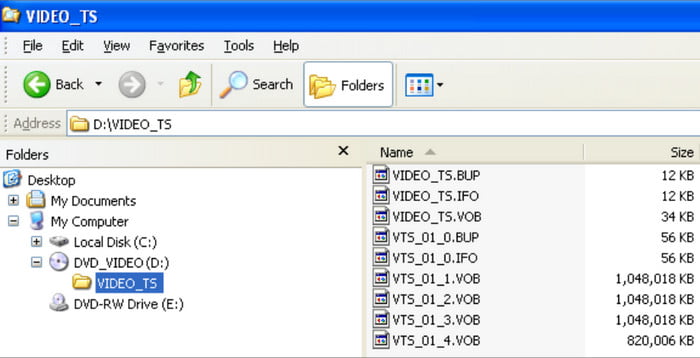
Vaihe 3.Avaa lopuksi USB-asema ja liitä tiedot. Jos valitset liian monta tiedostoa, niiden siirtäminen asemaan voi kestää jonkin aikaa. Muista myös, että tämä menetelmä todennäköisesti menettää joitakin tietoja, joten on parempi käyttää sitä hitaasti.
Tämä ratkaisu voi olla kätevää, mutta se liittyy joihinkin valitettavaan ongelmiin, joita kukaan ei haluaisi kokea. On suositeltavaa tehdä muutamia käytäntöjä DVD-levyjen muuntamisessa suoraan USB:ksi tai käyttää toista ratkaisua seuraavassa osassa.
Osa 2. Osa 2. DVD-elokuvan siirtäminen USB-muistitikulle Windowsissa tai Macissa
Haluatko tallentaa elokuvia USB-laitteeseen katsellaksesi niitä missä tahansa? Paras DVD-USB-muunnin, jonka voit saada käsiisi, on DVD Ripper Blu-ray Masterilta.
Ohjelmisto on täynnä olennaisia ominaisuuksia, jotka auttavat siirtämään mediatiedostoja eri paikkoihin ilman tietojen menetystä. Sen lisäksi, että se ei voi kopioida ja liittää mediatiedostoja USB:lle, se myös siirtää ISO-, kansioon- ja digitaalisiin muotoihin, kuten MP4, VOB, MOV, AVI ja muihin. Juuri ennen video- tai äänitiedostojen vientiä DVD Ripper tarjoaa laajan kokoelman muokkaustyökaluja, joiden avulla voit leikata, lisätä tehosteita tai pakata niitä haluamallasi tavalla. Lisäksi siinä on GPU-kiihdytys nopeaa käsittelyä varten. DVD-levyjen muuntaminen USB:ksi Windowsissa ja Macissa on helppoa ykkönen DVD-rippausohjelmistolla, joten napsauta Ilmainen lataus -painiketta kokeillaksesi sitä jo tänään.
- Ota käyttöön DVD-levyjen kopiointi, kopiointi ja muuntaminen aluekoodeista riippumatta.
- Siirrä DVD-sisältöä digitaalisiin muotoihin 1:1-suhteessa ilman laadun heikkenemistä.
- Sisäänrakennettu videoeditori parantaa, pakata ja muokata tiedostoja ennen kopioimista.
- DVD-levyn nopea muuntaminen USB:ksi, vaikka useita tiedostoja kerralla.
Ilmainen lataus
Windowsille
Suojattu lataus
Ilmainen lataus
macOS:lle
Suojattu lataus
Vaihe 1.Lataa DVD Ripper viralliselta verkkosivustolta ja asenna se tietokoneellesi. Tämän jälkeen käynnistä sovellus ja aseta DVD optiseen asemaan. DVD Ripper tunnistaa sen välittömästi. Klikkaa Lataa DVD -painiketta pääliittymästä, avattavasta luettelosta on myös muita vaihtoehtoja, kuten Lataa DVD-ISO, DVD-kansio, AVCHD-levy ja AVCHD-kansio.

Vaihe 2.Valitsemastasi Lataa-vaihtoehdosta riippuen sisällön on näytettävä pääkäyttöliittymässä onnistuneen latauksen merkkinä. Seuraavaksi sinun tulee valita tulostusmuoto, johon haluat viedä tiedoston. Avaa Muoto valikosta ja valitse MP4, MOV, AVI, MKV jne. haluamallasi tavalla.

Vaihe 3.Muokkaustyökaluille voit valita joko Muokkaa (tähtisauva) tai Leikkaa (sakset) -vaihtoehdon. Avoimissa ikkunoissa voit joko lisätä tehosteita tai suodattimia, leikata ei-toivottuja osia ja paljon muuta. Klikkaa OK -painiketta ottaaksesi muutokset käyttöön videossa. Muut muokkausvaihtoehdot näkyvät Toolbox-valikossa, jossa voit parantaa, skaalata ja optimoida DVD-tiedostoja.
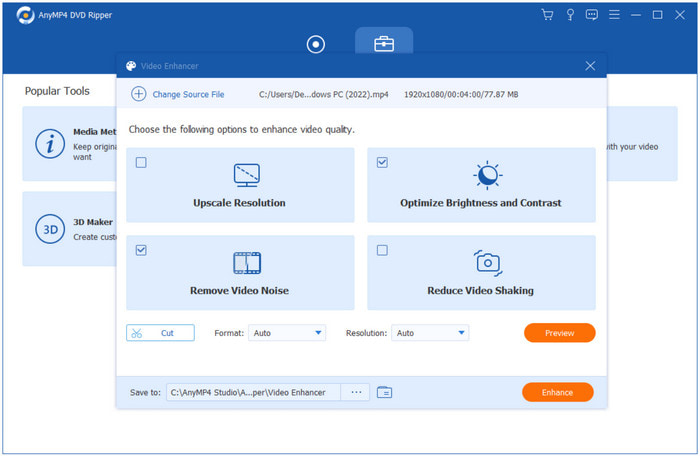
Vaihe 4.Seuraavaksi sinun tulee valita nimitys tai sijainti, joka tässä tapauksessa on USB-asema. Liitä USB-liitäntä porttiin ja odota, kunnes tietokone havaitsee sen. Valitse sitten Tallenna kohteeseen -valikosta Selaa ja valitse kansio -vaihtoehto. Napsauta lopuksi Kopioi kaikki painiketta käsitelläksesi.

Ja näin voit helposti laittaa DVD-levyn flash-asemaan DVD Ripperin avulla riippumatta siitä, käytätkö Windowsia tai Macia. Voit myös kokeilla sitä ilmaiseksi napsauttamalla Ilmainen lataus -painiketta tai päivittämällä premium-versioon avataksesi lisää erinomaisia ominaisuuksia.
Osa 3. Osa 3. DVD-levyn muuntaminen USB Near Me -muotoon
Entä jos sinulla ei ole tietokonetta tehdäksesi a kopio DVD-kokoelmastasi? No, yksi parhaista vaihtoehdoista kokeilla on Home Movie Transfer Services, kuten Walmart. Sinun tarvitsee vain tuoda levysi kauppaan, ja henkilökunta hoitaa tiedon siirtämisen levyltä haluttuun lähtöasemaan. Ennen sitä tämä palvelu tarjosi erilaisia tiedonsiirtovaihtoehtoja, ja ne vaihtelivat myös hinnaltaan, joten niistä on parasta tutustua tarkemmin.
Walmart valokuva
Tätä vaihtoehtoa varten sinun tarvitsee vain tehdä tilaus verkossa, viedä levy lähimpään Walmart-myymälään, jolloin he muuttavat DVD-levyn digitaalisiksi tiedostoiksi. Voit käyttää tiedostoja MemoryCloud-tililtäsi, jonka voit ladata tai siirtää DVD-levyjä muistitikulle. Walmart Photo veloittaa yhden digitaalisen kopion hintaan $12.96 ja vain ensimmäiset 30 minuuttia. Siitä eteenpäin hinta voi nousta.
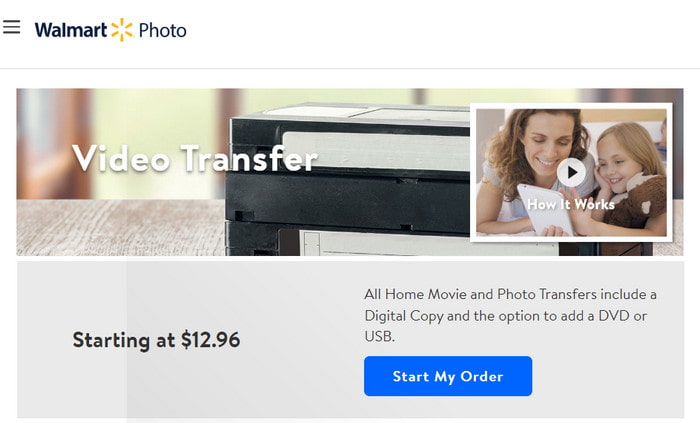
CVS valokuva
Toinen vaihtoehto hyväksyy useimmat levyt, kuten DVD-levyt, CD-levyt, YesDVD-levyt jne. Siinä on sama menettely kuin Walmart Photossa, koska sinun tarvitsee vain arkistoida verkossa, lähettää levy paikalliseen kauppaan, ja sitten tiedot digitoivat. He lähettävät levysi takaisin; sitten voit tarkastella tai ladata tiedostoja MemoryCloud-tililtäsi 60 päivän ajan. Erona CVS Photoin on se, että se veloittaa $25.99 90 minuutin ajan ja on käytettävissä vain yhden laitteen kautta. Se on kalliimpi kuin Walmart Photo.
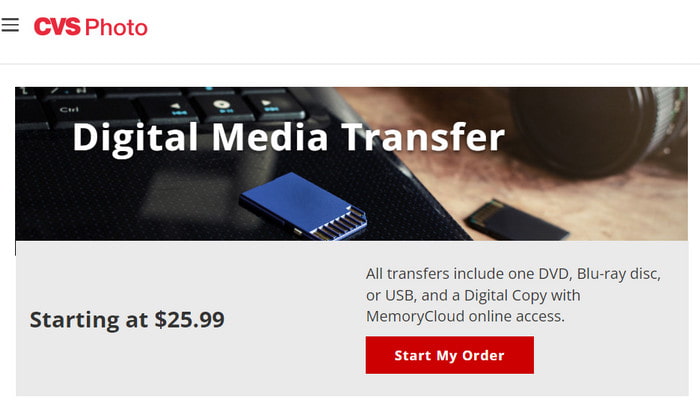
Forever Studios
Voit siirtää DVD-levyjä USB:lle ilman tietokonetta Forever Studiosin kautta. Palvelu sisältää sisällön siirron USB:lle, tallennuslevyille ja muille. Sinun on määritettävä mediamäärä, jonka haluat siirtää, ja se maksaa $15 per DVD. Kauppa lähettää levysi takaisin, kun olet valmis, yhdessä USB-kopion kanssa. Tämän lisäksi voit valita Forever Cloud -linkin tai DVD-sarjan lähtöasemiksi.
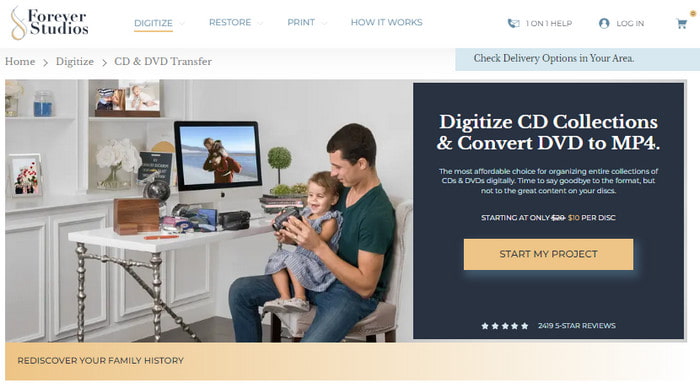
Totta puhuen, on nopeampaa ja turvallisempaa löytää palvelu varmuuskopio DVD-levyistä USB:hen. Se maksaa kuitenkin liikaa rahaa kohdetta kohden, ja useimmat mainitut vaihtoehdot eivät hyväksy sisällön siirtämistä tekijänoikeuksilla suojatuilta levyiltä.
Osa 4. Osa 4. Usein kysytyt kysymykset DVD:stä USB:hen
-
Mikä on paras ohjelmisto DVD-levyn kopioimiseen USB-muistitikulle?
Suosittelemme käyttämään Blu-ray Masterin DVD Ripperiä, koska se takaa erinomaisen tulostuslaadun siirrettäessä DVD-sisältöä USB:lle. Ohjelmisto on myös suunniteltu kopioimaan, muuntamaan ja siirtämään muutamalla napsautuksella.
-
Voiko USB-DVD-aseman liittää televisioon?
Jos USB-asema tukee TV-tilaa, on mahdollista liittää asema älytelevisioon. Siihen mennessä voit nauttia kotitekoisten elokuvien katselusta levyiltäsi USB:lle television kautta.
-
Kuinka kauan kestää tallentaa DVD-levy USB:lle?
Sisällön tallentaminen tai kopioiminen levyltä USB:lle riippuu monista tekijöistä, kuten käyttämästäsi työkalusta, laitteesta ja videon pituudesta. Useimmiten prosessin mahdollinen kesto voi kestää 3-4 tuntia.
-
Voitko toistaa DVD-levyä USB-liitännästä?
Ei, DVD-levyn sisältöä ei voi toistaa suoraan USB-asemalta. Levylle pääsee vain DVD-soittimet tai laitteita, joissa on optinen asema, ellet kopioi DVD-levyä USB:lle.
Käärimistä
On monia tapoja muuntaa DVD-levyt USB:ksi, ja jopa Windows-tietokoneessa löydät oletustavan tehdä tämä. Valinnaisesti Walmartin, CVS:n ja Forever Photosin palvelut voivat auttaa sinua siirtämään tai kopioimaan tietoja nopeasti levyiltäsi, mutta tarjotut palvelut ovat kalliita. Joten jos haluat edullisemman ja tehokkaamman tavan, Blu-ray Master DVD Ripper on paras valinta! Kokeile sen upeita kopiointi- ja muuntamiskykyjä ja nauti USB-asemallesi tallennetuista korkealaatuisista videoista. Kokeile sitä tänään ilmaiseksi.
Lisää Blu-ray Masterilta
- 5 menetelmää ISO-kuvan luomiseen DVD-levyltä Windowsissa, Macissa ja Linuxissa
- Kuinka muuntaa DVD iPad Proksi/Miniksi/Airiksi ilmaiseksi (nopea ja turvallinen)
- 5 parasta ilmaista DVD-AVI-muunninta minkä tahansa DVD-levyn kopioimiseksi AVI-muotoon
- Ilmaisia tapoja muuntaa DVD-levyt ääneksi Macilla ja PC:llä vuonna 2024

